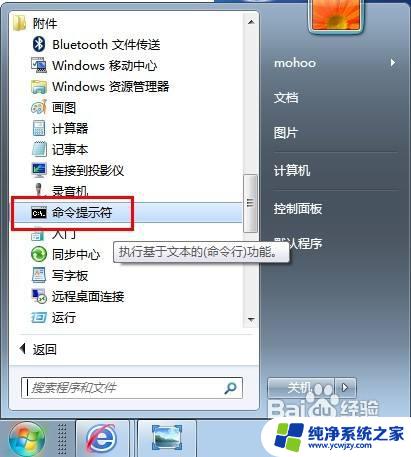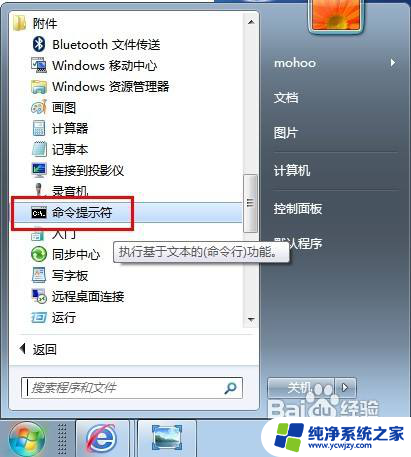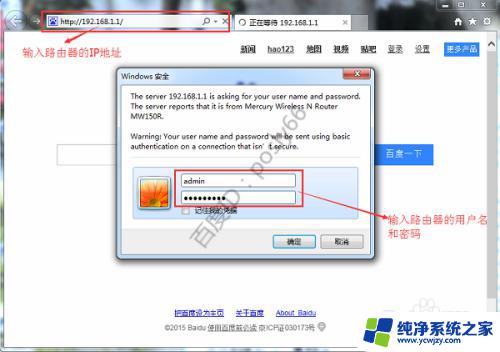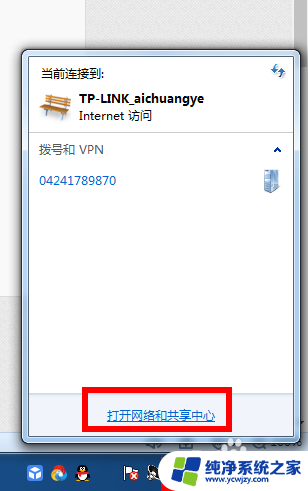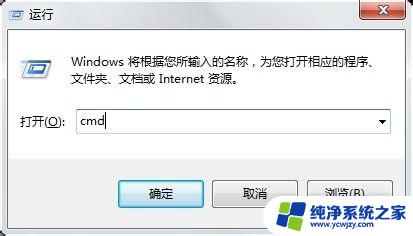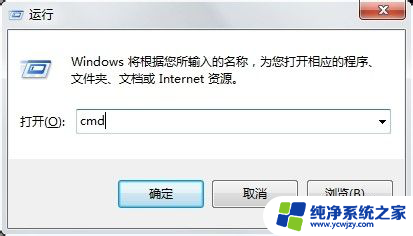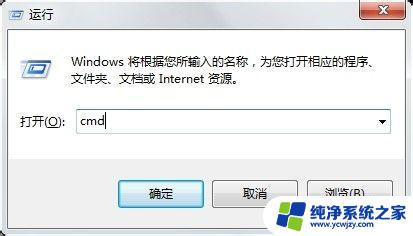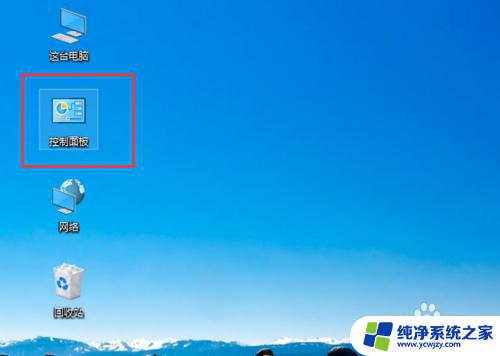查看局域网所有电脑的ip地址 电脑如何查看局域网IP地址设置
更新时间:2023-12-14 09:44:26作者:jiang
在日常工作和生活中,我们经常需要查看局域网内所有电脑的IP地址,无论是为了实现网络共享、文件传输还是进行远程控制,了解局域网内各个电脑的IP地址都是必不可少的。如何方便快捷地查看局域网内电脑的IP地址呢?在这篇文章中我们将介绍几种简单的方法,帮助您轻松地获取到所需信息。通过本文的指导,您将学会如何利用电脑自身的功能来查看局域网内其他电脑的IP地址设置,让您的网络连接更加便捷高效。
具体方法:
1.首先点击 开始菜单

2.在搜索框中输入cmd
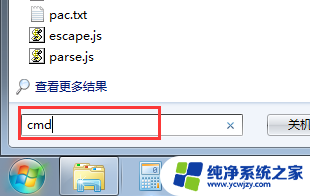
3.然后我们可以看到windows的命令行操作界面
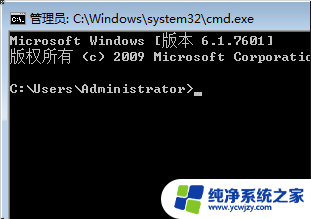
4.然后我们在里面输入 ipconfig
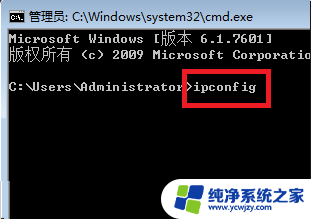
5.回车,我们可以看到很多数据。我们找到本地连接,ipv4地址一项,后面跟的就是本地的ip地址了

以上是查看局域网所有电脑的IP地址的全部内容,如果遇到这种情况,您可以按照以上方法解决,希望对大家有所帮助。